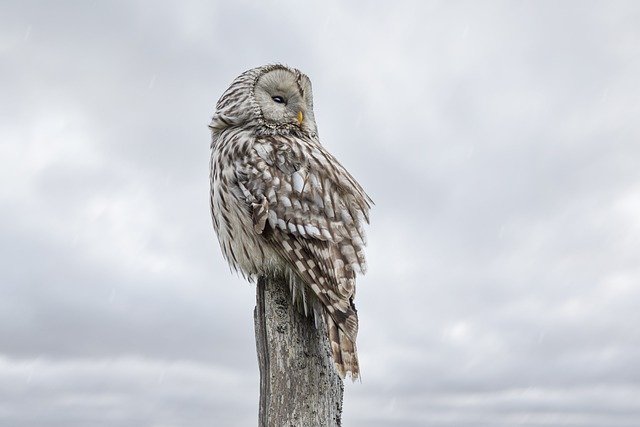Outlookで新しいメールを作成するのは大変です。
定期的に出すメールなら、ひな形を作っておくと便利です。
ここでは、Outlookでひな形を作成する方法を紹介しています。
呼び出し方も簡単なので、すぐメールを出せます。
Outlookのひな形(テンプレート)とは
Outlookでは、ひな形を作成してメールを送信することができます。
定期的に出すメールで、宛先や人が同じ場合、「宛先」「件名」「本文」が記入されたテンプレートを用意しておくと、呼び出すだけで使用できます。
新しいメールに「宛先」「件名」「本文」を入力する手間が省けます。
必要な箇所を修正するだけで、メールが完成します。
Outlookのひな形(テンプレート)を作成する方法
Outlookでひな形を作成しましょう。

1.「ホーム」タブをクリック→「クイック操作」グループの「新規作成」をクリックします。

2.「クイック操作の編集」ダイアログボックスが表示されるので、「名前」に作成するテンプレート名を入力します。ここでは、「A社テンプレート」と入力しました。
3.「アクションの選択」のプルダウンメニューをクリックして、返信項目の「メッセージの作成」を選択します。
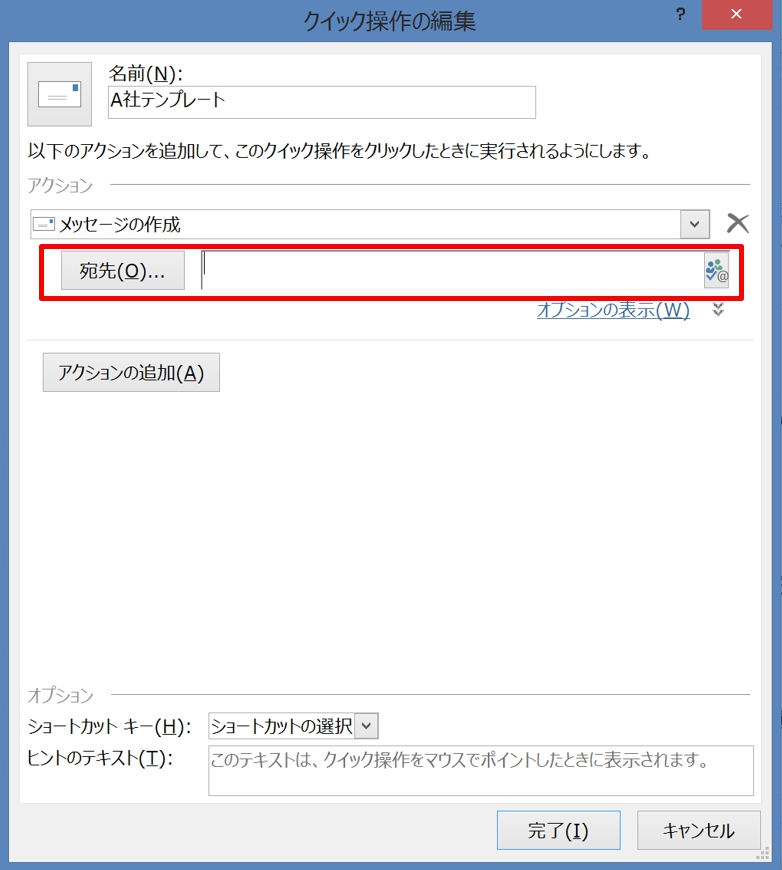
4.「メッセージの作成」を選択すると宛先入力欄が表示されるので、メールアドレスを入力しましょう。「宛先」ボタンからアドレス帳を開いてメールアドレスを選択することもできます。
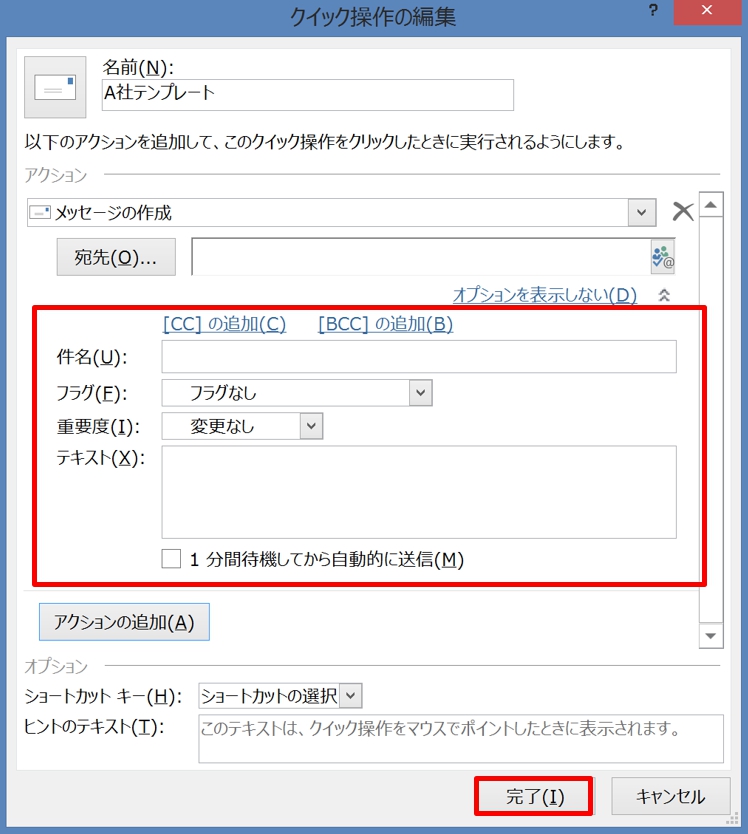
5.次に、宛先入力欄の下にある「オプションの表示」をクリックしてみましょう。ここで、「CCの追加」「BCCの追加」「件名」「本文」を入力することができます。必要な項目の入力が終わったらを「完了」ボタンをクリックしてテンプレート作成は終了です。
Outlookのひな形(テンプレート)を呼び出す方法
作成したテンプレートを呼び出してみましょう。

1.「ホーム」タブをクリック→「クイック操作」グループの「A社テンプレート」をクリックすると「A社テンプレート」の新規メール作成ウィンドウが表示されます。
2.ひな形の内容を修正・追加するだけでメールを送信できます。
Outlookのひな形(テンプレート)を削除する方法
作成したテンプレートを削除することもできます。
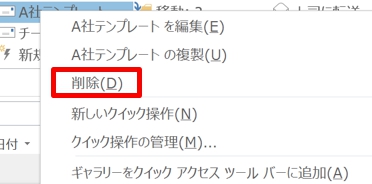
1.「A社テンプレート」で右クリック→「削除」を選択すると「A社テンプレート」が削除されます。
まとめ
ひな形の名前は、何のメールだか分かるように付けましょう。
送付先の社名、氏名、件名などにすると分かりやすいです。